Som iPhone-bruger kan du ofte høre om nogle grundlæggende iPhone-tilstande som DFU-tilstand, gendannelsestilstand og sikker tilstand. Har du en klar idé om dem? Ved du hvad iPhone sikker tilstand er?

Dette indlæg vil hovedsageligt tale om iPhone sikker tilstand. Faktisk vil du af en eller anden grund have behov for at aktivere eller deaktivere sikker tilstand på iPhone 15/14/13/12 osv. Dette indlæg vil give dig nogle værdifulde oplysninger om iPhone sikker tilstand. Desuden vil du lære, hvordan du tænder og slukker sikker tilstand på iPhone.
- Del 1. Hvad er iPhone Safe Mode
- Del 2. Sådan aktiveres sikker tilstand på iPhone
- Del 3. Sådan slår du fejlsikret tilstand fra på iPhone 15/14/13/12/11
- Del 4. Ofte stillede spørgsmål om, hvordan du slår fejlsikret tilstand fra på iPhone
Del 1. Hvad er iPhone Safe Mode
Du kender måske iPhone Recovery Mode og iPhone DFU Mode, men hvad er det fejlsikret tilstand på iPhone 15/14/13/12?
iPhone Safe Mode er en slags måde at køre iOS på en jailbroken iPhone. Ligesom i sikker tilstand på computerens operativsystem, som hjælper dig med at fjerne sammenbrudte processer, der kan føre til funktionsfejl til operativsystemer. iPhone sikker tilstand giver dig mulighed for at afinstallere enhver besværlig eller forkert udvidelse, der kan forårsage styrtet på jailbroken iPhone.
Du vil føle dig fortrolig med den, hvis du har jailbrudt din iPhone. iPhone sikker tilstand kan hjælpe dig med at fejlfinde din iPhone eller fjerne de underlag, der forårsager sådanne problemer. Kort sagt starter iPhone i sikker tilstand, så længe udvidelsen af jailbreak resulterer i defekt iOS-funktion.
Del 2. Sådan sættes / startes iPhone i fejlsikret tilstand
Du kan vælge at sætte iPhone manuelt i sikker tilstand, når din iPhone begynder at fungere. Dermed kan du let fjerne den sidste finjustering, du installerede, for at bringe din iOS-enhed tilbage til normal tilstand. Denne del viser, at du starter iPhone i sikker tilstand i detaljer.
Trin 1Sluk for iPhone med den almindelige måde.
Trin 2Vent et par sekunder, og tænd derefter iPhone.
Trin 3Når din iPhone lyser op, skal du fortsætte med at trykke på volumen Down , indtil Apple-logoet vises på skærmen.
Din iPhone 15/14/13/12 vil blive startet i sikker tilstand. Nu kan du fjerne enhver tweak eller tema, der får din iPhone til at fejle.
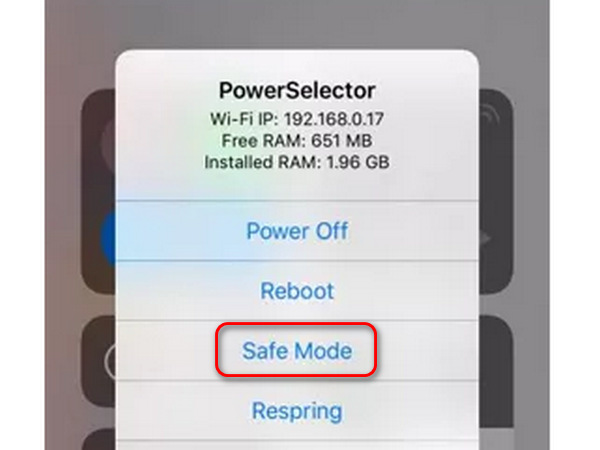
Del 3. Sådan slår du fejlsikret tilstand fra på iPhone 15/14/13/12/11
Med ovenstående metode kan du nemt starte iPhone i sikker tilstand. Men hvordan man deaktiverer iPhone-sikker tilstand kan stadig være forvirrende. Nogle gange kan din iPhone muligvis sidde fast i sikker tilstand. Denne del viser nogle effektive måder at forlade iPhone sikker tilstand.
1. Genstart for at afslutte iPhone fejlsikret tilstand
Genstart er den nemmeste måde at slå iPhone sikker tilstand fra. Tryk på Genstart knappen, når du får pop-up-meddelelsen Fejlsikret tilstand. Denne handling vil bringe din iPhone tilbage til normal tilstand.
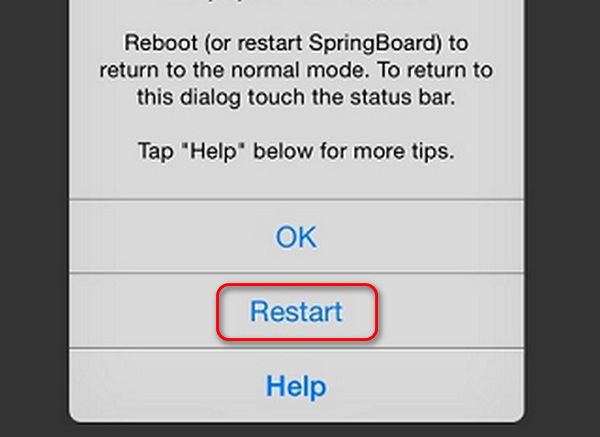
2. Tving genstart for at slå iPhone fejlsikret tilstand fra
Ligesom at sætte din iPhone i Recovery-tilstand, kan du holde Power , Home knapper på samme tid for at tvinge genstart af din iPhone.
Hvis du har en iPhone 15/14/13/12, der har nr Home knappen, skal du trykke og slippe volumen op knappen, og gør det igen til volumen Down knap. Fortsæt derefter med at trykke på Power , indtil Apple-logoet vises.
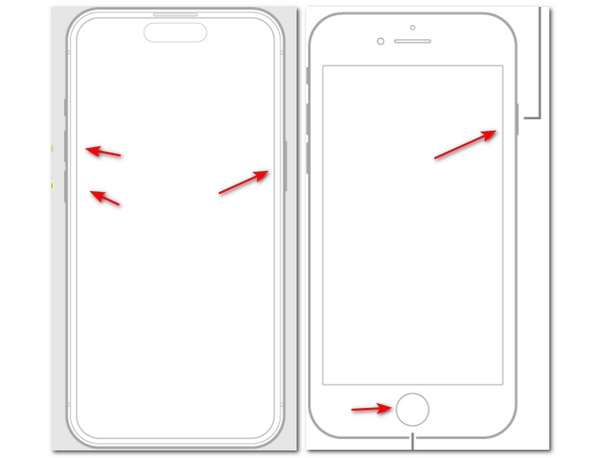
3. Slet den sidst installerede pakke fra Cydia
Hvis den seneste installerede pakke fra Cydia er defekt, kan det føre til iPhone sikker tilstand. Det du skal gøre er at fjerne den defekte pakke.
Åbn Cydia og tryk på Installeret knap. Tryk derefter længe på den første pakke og tryk på Fjern knappen på det nederste pop op-panel.

4. Professionel måde at ordne iPhone fast i fejlsikret tilstand
iPhone sidder fast i sikker tilstand og kan ikke afslutte? Her kan du stole på den professionelle Apeaksoft iOS System Recovery for at løse problemet. Med dens hjælp kan du nemt slukke og afslutte sikker tilstand på din iPhone.
- Fix iPhone sidder fast i sikker tilstand, gendannelsestilstand, DFU-tilstand, hovedtelefontilstand og andre unormale situationer.
- Understøtter iOS 16/17 og iPhone 15/14/13/12 osv., iPad- og iPod-modeller.
- Gendan deaktiveret iOS-enhed i sikker tilstand, gendannelsestilstand eller DFU-tilstand.
- Reparer deaktiveret iPhone / iPad / iPod uden at slette eller beskadige aktuelle data.
- Reparer iOS-system på Mac eller PC uden tab af data.
Trin 1Gratis download installer og kør dette iOS System Recovery på din computer ved at dobbeltklikke på download-knappen ovenfor. Tilslut din iPhone 15/14/13/12 til den via et USB-kabel. Når du går ind i hovedgrænsefladen, skal du klikke på Starten knappen for at flytte til næste trin.

Trin 2Med instruktionerne på skærmen kan du sætte din iPhone i DFU-tilstand eller gendannelsestilstand.

Trin 3Sørg for, at dine iPhone-oplysninger som enhedskategori, enhedstype, enhedsmodel og iOS-version, der skal opdateres, er korrekte. Klik derefter på Reparation knappen for at downloade firmware og reparere iOS-systemet.

Det vil tage nogen tid at afslutte hele fixingsprocessen. Derefter forlader din iPhone automatisk sikker tilstand. Som nævnt ovenfor, hvis din iPhone fast på Apple logo, boot loopog frys i gendannelsestilstand, DFU-tilstand og så videre, kan du også bruge iOS Systemgendannelse til at løse problemet.
Bonus: Nulstil din iPhone for at undgå fejlsikret tilstand
Hvis du ikke vil have din iPhone fast i sikker tilstand igen, kan du rense din iPhone dybt for at gøre den frisk, så ingen systemfejl generer din iPhone, hvilket fører til iPhone sikker tilstand.
iPhone Eraser er et professionelt værktøj, der kan hjælpe dig med at slette alle iOS-filer og -indstillinger, herunder fotos, videoer, beskeder, adgangskode, opkaldslogger og mere grundigt på iPhone, iPad og iPod touch. Alle uønskede filer og defekte udvidelser på iPhone scannes og slettes gratis.
Trin 1Klik på download-knappen ovenfor for hurtigt at installere og køre denne iPhone Eraser på din computer. Tilslut din iPhone til den med et USB-kabel. Det genkender iPhone automatisk.
Trin 2iPhone Eraser giver 3 sletningsniveauer, Lav, Medium og Høj. Du kan tage din foretrukne baseret på dit behov.
Trin 3Klik Starten for at fjerne alle iOS-data og -indstillinger grundigt. Derefter vil din iPhone afslutte sikker tilstand og være helt ny og normal tilstand.

Del 4. Ofte stillede spørgsmål om, hvordan du slår fejlsikret tilstand fra på iPhone
Hvordan ved jeg, om min iPhone er i fejlsikret tilstand?
Du kan bekræfte dette ved at betjene direkte på din enhed. Sluk først din iPhone. Når du finder den slukket, skal du holde den kraftfulde knap nede for at tænde den. Hold lydstyrke ned-knappen nede, efter at enheden lyser, indtil Apple-logoet vises. Hvis iPhone er startet, vil den være i fejlsikret tilstand.
Hvis du aktiverer fejlsikret tilstand på din iPhone, kan nogen så hacke den?
Fejlsikret tilstand vil reducere sandsynligheden for, at din enhed bliver hacket til en vis grad, hvilket gør det sværere for malware at operere på enheden. Dog er hacking af din enhed stadig muligt for hackere med mere avanceret teknologi. Derudover, hvis din enhed er i en jailbroken tilstand, vil det være lettere at hacke.
Kan du se, om min telefon bliver hacket?
Hvis din enhed har downloadet ukendte apps uden din viden, dataforbruget er steget, eller der er dukket andre optegnelser op, har du ikke brugt det. Du kan være sikker på, at din enhed er blevet kompromitteret, og du kan enten tage hjælp af professionelle værktøjer eller blot gendanne din enhed til fabriksindstillingerne.
Hvorfor kan jeg ikke fjerne fejlsikret tilstand på min telefon?
Dette kan skyldes, at en af apps på din telefon er defekt og får dig til at sidde fast i fejlsikret tilstand. Du kan rydde cachen, slette data relateret til denne app eller afinstallere dette program. Apeaksoft iOS System Recovery kan også fungere som et professionelt værktøj, der også kan hjælpe dig med at løse dette problem.
Hvad er forskellen mellem fejlsikret tilstand og gendannelsestilstand?
Fejlsikret tilstand giver den mulighed for at undgå malware-trusler, forbedre systemets driftseffektivitet og løse nogle grundlæggende problemer. Gendannelsestilstand gør det muligt for brugere at gendanne data fra sikkerhedskopier, scanne og reparere harddiskfejl eller udføre en ren installation af macOS.
Konklusion
Efter at have læst denne side, kan du få en grundlæggende forståelse af iPhone sikker tilstand. Hvad mere er, kan du få detaljerede trin til at aktivere og slå sikker tilstand fra på en iPhone. Selvom din iOS-enhed sidder fast i iPhone sikker tilstand, kan du finde den rigtige løsning til at løse det. Send os en besked, hvis du stadig har spørgsmål.



 iPhone Data Recovery
iPhone Data Recovery iOS System Recovery
iOS System Recovery iOS Data Backup & Restore
iOS Data Backup & Restore IOS Screen Recorder
IOS Screen Recorder MobieTrans
MobieTrans iPhone Overførsel
iPhone Overførsel iPhone Eraser
iPhone Eraser WhatsApp-overførsel
WhatsApp-overførsel iOS Unlocker
iOS Unlocker Gratis HEIC Converter
Gratis HEIC Converter iPhone Location Changer
iPhone Location Changer Android Data Recovery
Android Data Recovery Broken Android Data Extraction
Broken Android Data Extraction Android Data Backup & Gendan
Android Data Backup & Gendan Telefonoverførsel
Telefonoverførsel Data Recovery
Data Recovery Blu-ray afspiller
Blu-ray afspiller Mac Cleaner
Mac Cleaner DVD Creator
DVD Creator PDF Converter Ultimate
PDF Converter Ultimate Windows Password Reset
Windows Password Reset Telefon spejl
Telefon spejl Video Converter Ultimate
Video Converter Ultimate video editor
video editor Screen Recorder
Screen Recorder PPT til Video Converter
PPT til Video Converter Slideshow Maker
Slideshow Maker Gratis Video Converter
Gratis Video Converter Gratis Screen Recorder
Gratis Screen Recorder Gratis HEIC Converter
Gratis HEIC Converter Gratis videokompressor
Gratis videokompressor Gratis PDF-kompressor
Gratis PDF-kompressor Gratis Audio Converter
Gratis Audio Converter Gratis lydoptager
Gratis lydoptager Gratis Video Joiner
Gratis Video Joiner Gratis billedkompressor
Gratis billedkompressor Gratis baggrundsviskelæder
Gratis baggrundsviskelæder Gratis billedopskalere
Gratis billedopskalere Gratis vandmærkefjerner
Gratis vandmærkefjerner iPhone Screen Lock
iPhone Screen Lock Puslespil Cube
Puslespil Cube





